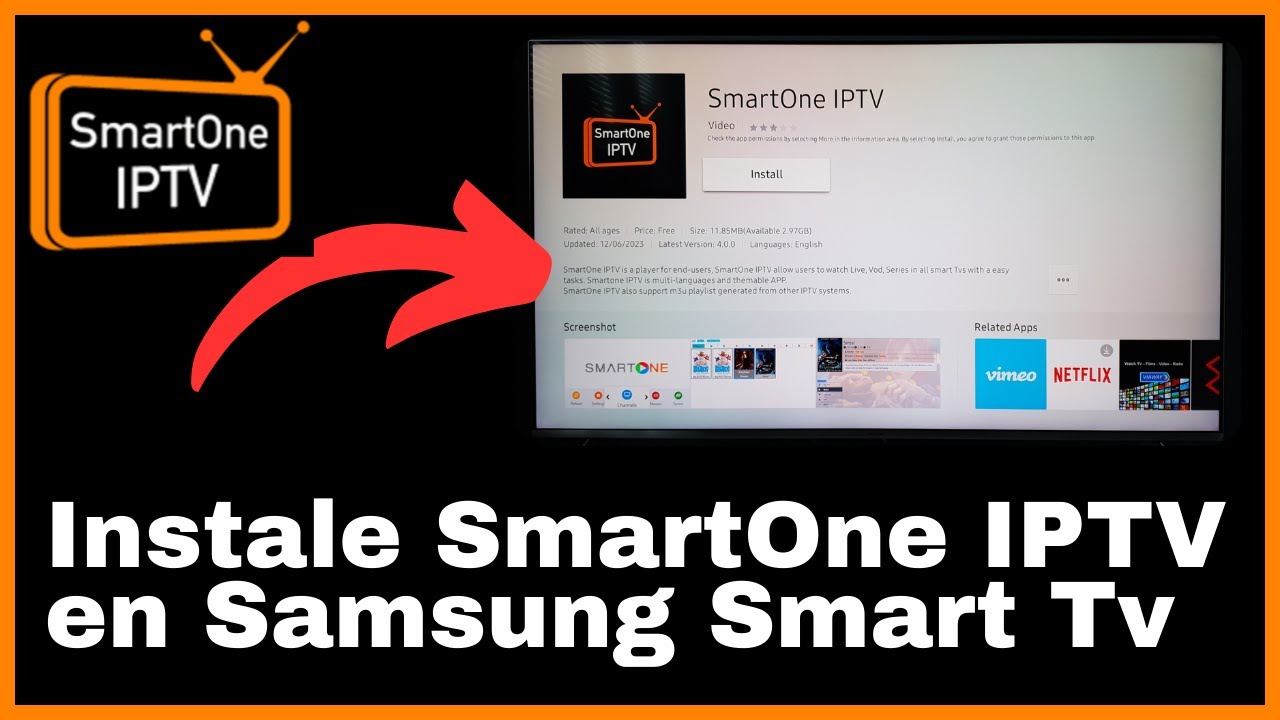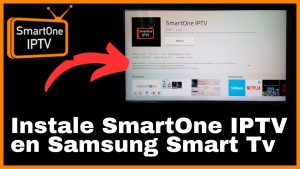Si estás buscando una manera de disfrutar de la televisión por Internet y acceder a una amplia variedad de canales y contenido de entretenimiento, entonces el IPTV es la solución perfecta para ti. Y una de las mejores aplicaciones que puedes utilizar para cargar listas M3U en tu dispositivo es Smart IPTV.
En este artículo, te mostraremos cómo configurar Smart IPTV para cargar listas M3U y aprovechar al máximo esta potente aplicación. Aprenderás cómo descargar e instalar Smart IPTV, cómo obtener la dirección MAC de tu dispositivo, cómo activar la aplicación con una suscripción de pago, y cómo solucionar problemas comunes que puedan surgir. Asegúrate de seguir los pasos detallados a continuación para disfrutar de una experiencia de IPTV sin complicaciones.
Cómo descargar e instalar Smart IPTV en tu dispositivo
El primer paso para configurar Smart IPTV y cargar listas M3U es descargar e instalar la aplicación en tu dispositivo. La buena noticia es que Smart IPTV está disponible para una amplia gama de dispositivos, incluidos Smart TVs de marcas como Samsung y LG, así como Android TV, STB MAG y Amazon Fire TV.
Para descargar Smart IPTV, simplemente ve a la tienda de aplicaciones en tu dispositivo y busca «Smart IPTV». Una vez que encuentres la aplicación, selecciona «Descargar» o «Instalar» para iniciar el proceso de descarga e instalación.
Una vez que Smart IPTV esté instalada en tu dispositivo, estarás listo para comenzar a configurarla y cargar tus listas M3U.
Cómo obtener la dirección MAC de tu dispositivo
Antes de poder activar Smart IPTV en tu dispositivo, necesitarás obtener la dirección MAC del mismo. La dirección MAC es un código de identificación único que se asigna a cada dispositivo de red, y es necesaria para activar la aplicación.
Aquí te mostramos cómo obtener la dirección MAC en algunos de los dispositivos más comunes:
Smart TVs Samsung y LG:
1. Enciende tu Smart TV e inicia Smart IPTV.
2. En la pantalla principal de Smart IPTV, verás una dirección MAC de 12 dígitos en la parte inferior de la pantalla.
Android TV:
1. Enciende tu Android TV y ve a la pantalla de inicio.
2. Selecciona la opción «Ajustes» o «Configuración» en el menú principal.
3. Navega hasta la sección «Red» o «Conexiones».
4. En la sección de red, encontrarás la dirección MAC de tu dispositivo.
STB MAG:
1. Enciende tu descodificador MAG y ve a la pantalla de inicio.
2. Presiona el botón «MENU» en tu control remoto.
3. Selecciona la opción «Configuración de sistema» y luego «Información de red».
4. La dirección MAC se mostrará en la pantalla.
Amazon Fire TV:
1. Enciende tu Amazon Fire TV y navega hasta la pantalla de inicio.
2. Ve a «Configuración» en el menú principal.
3. Selecciona «Mis dispositivos» o «Dispositivo» y luego «Información» o «Acerca de».
4. La dirección MAC se mostrará en pantalla.
Una vez que tengas la dirección MAC de tu dispositivo, podrás utilizarla para activar Smart IPTV.
Activación de Smart IPTV con una suscripción de pago
Para activar Smart IPTV y comenzar a cargar listas M3U, necesitarás adquirir una suscripción de pago. La activación de Smart IPTV se realiza a través del sitio web siptv.eu/activation.
Sigue estos pasos para activar Smart IPTV:
1. Abre un navegador web en tu computadora o teléfono y navega hasta el sitio web siptv.eu/activation.
2. En la página de activación, introduce la dirección MAC de tu dispositivo en el campo correspondiente.
3. Asegúrate de escribir la dirección MAC correctamente, ya que cualquier error puede impedir la activación de la aplicación.
4. Luego, selecciona el método de pago de tu preferencia y completa el proceso de pago.
5. Después de completar el pago, recibirás un mensaje de confirmación en tu dirección de correo electrónico con los detalles de tu activación.
Una vez que hayas activado Smart IPTV con éxito, estarás listo para cargar tus listas M3U y disfrutar de todo el contenido que ofrece.
Solución a problemas comunes al utilizar Smart IPTV
Como con cualquier aplicación, es posible que encuentres algunos problemas al utilizar Smart IPTV. A continuación, te mostramos algunas soluciones a problemas comunes que podrías enfrentar:
1. Indisponibilidad de la aplicación en ciertos países: Si al intentar acceder a la tienda de aplicaciones de tu dispositivo descubres que Smart IPTV no está disponible en tu país, puedes intentar utilizar una VPN para cambiar tu ubicación y acceder a la aplicación.
2. Cambios en la dirección MAC: Si has cambiado tu dispositivo o has actualizado su firmware, es posible que la dirección MAC haya cambiado. En este caso, deberás obtener la nueva dirección MAC y utilizarla para activar Smart IPTV nuevamente.
3. Errores de la aplicación: Si experimentas errores al utilizar Smart IPTV, como cierres inesperados o problemas con la reproducción de contenido, puedes intentar reinstalar la aplicación. Para hacer esto, simplemente desinstala Smart IPTV de tu dispositivo y luego vuelve a descargarla e instalarla. Esto puede solucionar la mayoría de los problemas relacionados con la aplicación.
Siguiendo estos consejos y soluciones, podrás configurar y utilizar Smart IPTV para cargar listas M3U sin problemas. Recuerda que la calidad de tu experiencia de IPTV también depende de la calidad de tu conexión a Internet, por lo que te recomendamos asegurarte de tener una conexión rápida y estable para disfrutar de una transmisión de alta calidad.
Smart IPTV es una aplicación confiable y fácil de usar para cargar y reproducir listas M3U en una amplia variedad de dispositivos. Con la información proporcionada en este artículo, podrás descargar e instalar Smart IPTV en tu dispositivo, obtener la dirección MAC necesaria para activar la aplicación y solucionar problemas comunes que puedan surgir. Ahora puedes disfrutar de todo el contenido de IPTV que desees con Smart IPTV.